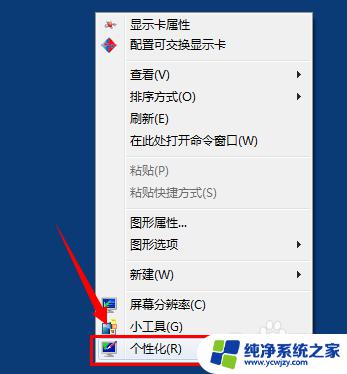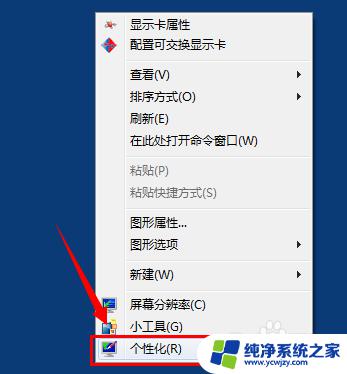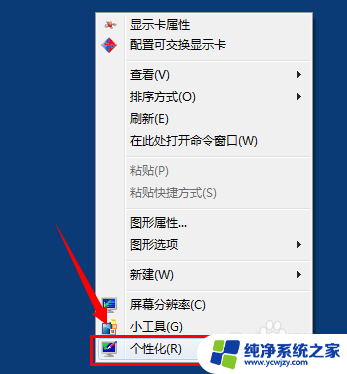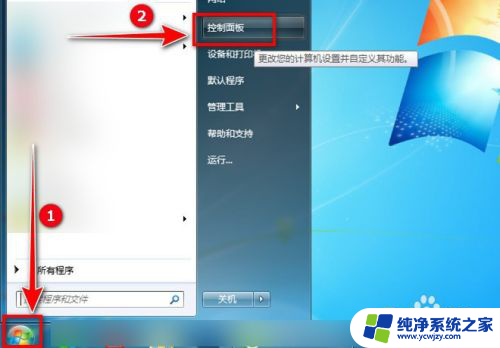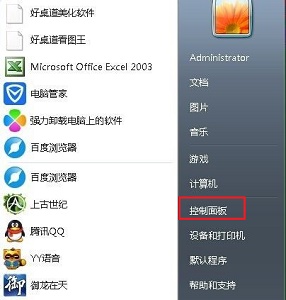w7怎样设置字体大小 Win7怎么修改字体大小
更新时间:2023-12-18 11:06:39作者:xiaoliu
Win7作为一款广受欢迎的操作系统,提供了丰富的个性化设置选项,在Win7中,如何设置字体大小成为一项常见需求。通过简单的操作,我们可以轻松地修改字体大小,以适应个人的视觉需求。无论是增大字体以提高可读性,还是缩小字体以节省屏幕空间,Win7都提供了灵活的选项。让我们一起来看看在Win7中如何设置字体大小,让使用体验更加舒适。
操作方法:
1.当然可以的,找到桌面空白区域右键---选择“个性化”如下图
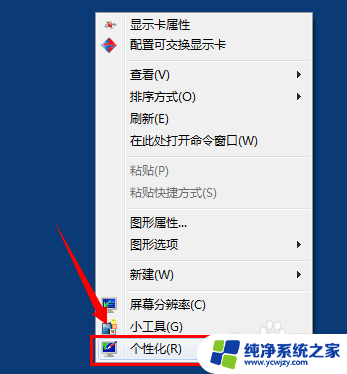
2.点击 “外观和个性化”设置选项中,找到“显示”功能
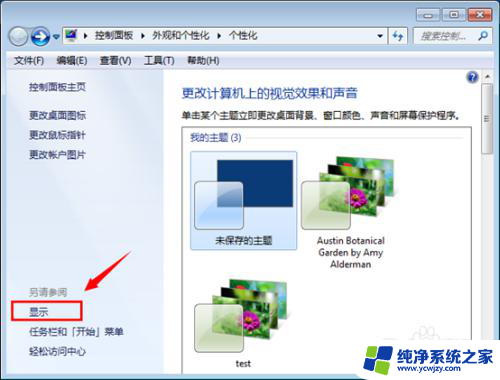
3.出现的显示功能对话框中,找到“设置自定义文本大小DPI”的设置选项,如箭头位置
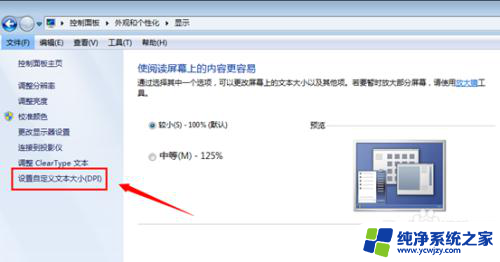
4.在自定义DPI设置中,默认是100%的大小。可以进行调整选择,如选择200%就是放大2倍
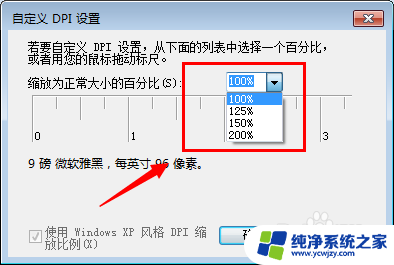
5. 设置好之后,在显示菜单中会有“是阅读屏幕上的内容更容易”出现了刚刚的几个选项。应用点击“立即注销”可以马上生效
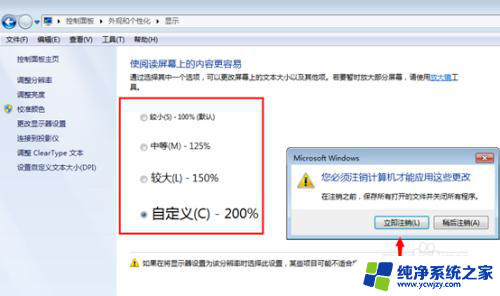
以上是关于如何设置字体大小的全部内容,如果您遇到这种情况,可以按照以上方法解决,希望对大家有所帮助。